Jeśli pojawia się komunikat o błędzie, że baza danych kafelków jest uszkodzona, prawidłowe korzystanie z menu Start może być niemożliwe.
To może być duży problem. W dzisiejszym artykule pokażemy, jak rozwiązać ten problem raz na zawsze.
Co zrobić, jeśli baza danych tytułu jest uszkodzona na moim komputerze?
1. Zainstaluj ponownie menu Start / Cortana
- naciśnij Klawisz Windows + S., i wejdź PowerShell. Wybierać Uruchom jako administrator.
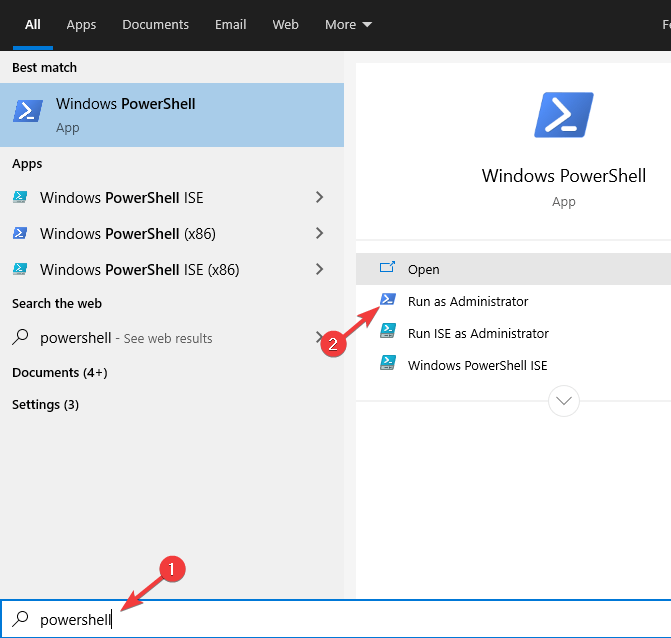
- Uruchom następujące polecenia:
Get-AppXPackage -Name Microsoft.Windows.ShellExperienceHost | Foreach {Add-AppxPackage -DisableDevelopmentMode -Register "$ ($ _. InstallLocation) \ AppXManifest.xml"}Get-AppXPackage -Name Microsoft.Windows.Cortana | Foreach {Add-AppxPackage -DisableDevelopmentMode -Register "$ ($ _. InstallLocation) \ AppXManifest.xml"}
- Po wykonaniu poleceń uruchom ponownie komputer.
Chcesz wiedzieć więcej o PowerShell? Sprawdź nasz szczegółowy przewodnik!
2. Wykonaj skanowanie SFC i DISM
Baza danych kafelków jest uszkodzona może pojawić się z powodu uszkodzenia pliku, ale można to naprawić, wykonując skanowanie SFC i DISM.
Aby to zrobić, wykonaj następujące kroki:
- Początek Wiersz polecenia lub PowerShell jako administrator.
- Teraz wejdź sfc / scannow i naciśnij Wchodzić uruchomić.

- Poczekaj na zakończenie skanowania.
Jeśli problem nadal występuje lub nie możesz rozpocząć skanowania SFC, wykonaj następujące czynności:
- otwarty Wiersz polecenia jako administrator.
- Wchodzić DISM / Online / Cleanup-Image / RestoreHealth i naciśnij Wchodzić.

- Po zakończeniu skanowania sprawdź, czy problem nadal występuje. Możesz też spróbować ponownie uruchomić skanowanie SFC, jeśli wcześniej nie mogłeś tego zrobić.
3. Utwórz nowe konto użytkownika
- Otworzyć Aplikacja ustawień i przejdź do Konta
- Wybierz Rodzina inni ludzie w lewym okienku. W prawym okienku kliknij Dodaj kogoś innego do tego komputera.
- Teraz wybierz Nie mam danych logowania tej osoby> Dodaj użytkownika bez konta Microsoft.
- Wprowadź nazwę użytkownika i hasło do nowego konta.

- Po utworzeniu nowego konta użytkownika przejdź do niego i sprawdź, czy problem nadal występuje.
Masz problemy z menu Start? Pobierz narzędzie do rozwiązywania problemów z menu Start, aby je naprawić!
4. Wykonaj uaktualnienie na miejscu
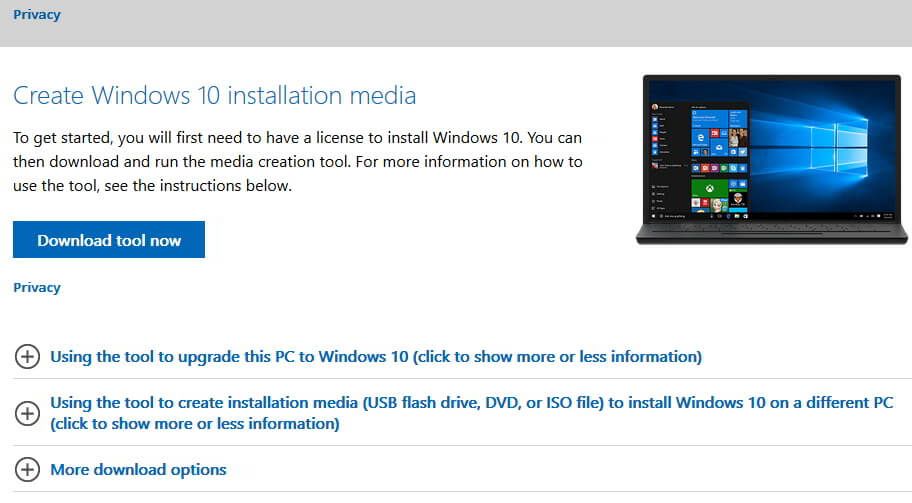
- Pobieranie Narzędzie do tworzenia multimediów i zacznij to.
- Po uruchomieniu narzędzia zaakceptuj warunki korzystania z usługi i wybierz Zaktualizuj teraz ten komputer.
- Poczekaj, aż instalator przygotuje niezbędne pliki.
- Kliknij Zmień sposób pobierania aktualizacji przez Instalatora Windows i wybierz Nie teraz.
- Postępuj zgodnie z instrukcjami wyświetlanymi na ekranie, aż pojawi się opcja Gotowy do instalacji Wybierz Zmień, co zachować.
- Upewnij się, aby wybrać Zachowaj osobiste pliki i aplikacje i kliknij Kolejny.
- Poczekaj na zakończenie instalacji.
Po zakończeniu procesu będziesz mieć świeżą instalację systemu Windows 10, z nienaruszonymi wszystkimi plikami, i problem powinien zniknąć.
Proszę bardzo, oto nasze rozwiązania dla bazy danych kafelków jest uszkodzony błąd. Jeśli uważasz, że nasze rozwiązania były pomocne, daj nam znać, korzystając z sekcji komentarzy poniżej.

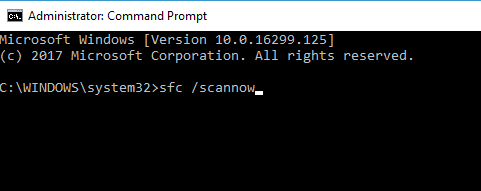
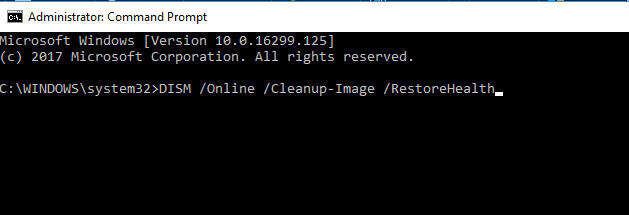
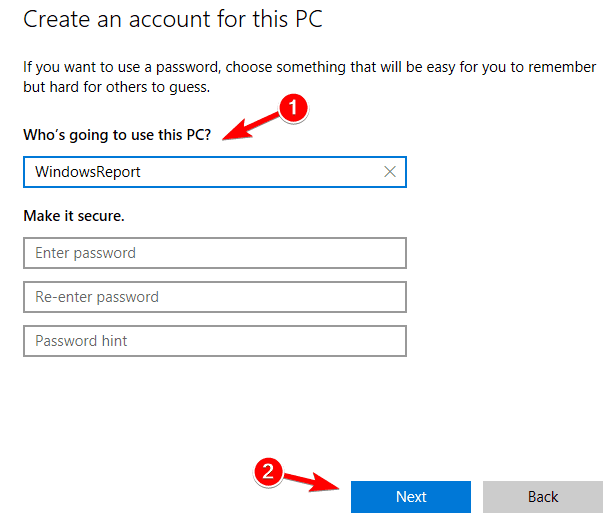

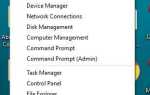
![Błąd Xbox podczas odtwarzania DVD [10 NAPRAWIONYCH NAPRAWDĘ DZIAŁA]](https://pogotowie-komputerowe.org.pl/wp-content/cache/thumb/01/7887d31017e5901_150x95.jpg)
![Nie masz uprawnień do zarezerwowania tego błędu zasobu [QUICK FIX]](https://pogotowie-komputerowe.org.pl/wp-content/cache/thumb/59/5d44a161876b659_150x95.png)
